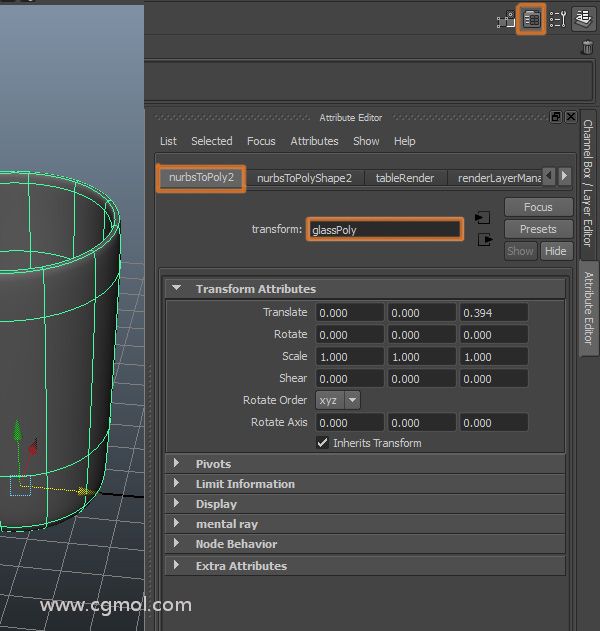第9步
由于曲线不再连接,我们可以从场景中删除它。

第10步
我们需要将玻璃转换为多边形对象,因为稍后我们将为纹理设置UV。选择玻璃,然后转到“修改”>“转换”>“NURBS到多边形”,然后单击“选项”框。
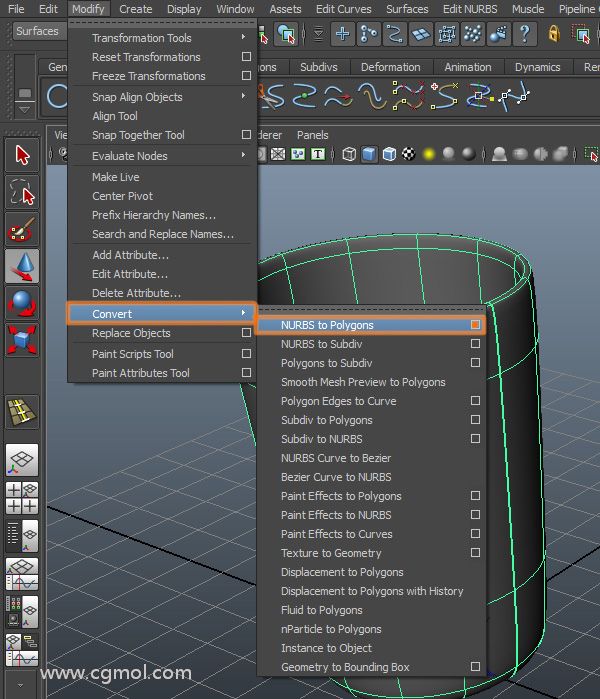
第11步
选项框将打开,通常选择控制点,因为Tessellation方法应该足够好。然后单击Tessellate按钮。
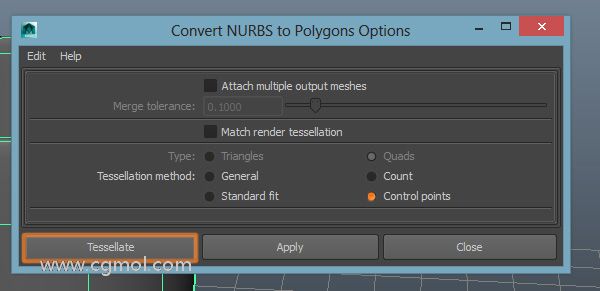
第12步
我们最终会得到两个对象,一个NURBS和一个多边形物体。现在我们可以安全地从场景中删除我们的NURBS。

第13步
要平滑多边形玻璃,我们需要按下键盘上的3,同时选择对象。现在我们有一个旧的NURBS对象的精确副本。

第14步
随着玻璃选择,去编辑>按类型删除>历史。
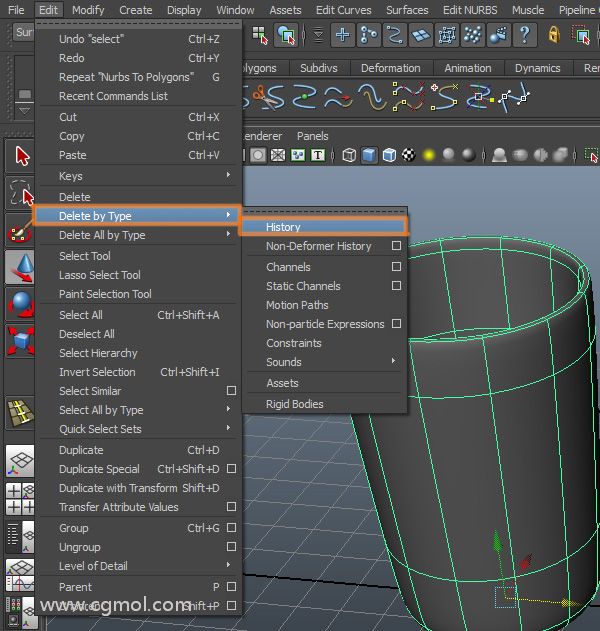
第15步
我们应该通过命名对象来开始组织场景。选中玻璃后,打开“属性编辑器”(Attributes Editor)并将对象的名称更改为可识别的名称。